Siri не слышит меня, не работает. Почему Siri не говорит, только пишет
Несмотря на то, что продукция компании Apple славится качеством, иногда возникают сбои, из-за которых не работает Siri. Какие они могут быть, и что делать, вы узнаете в статье.
Все больше пользователей яблочной продукции отдают предпочтение голосовому управлению телефоном. И в этом случае Сири – оптимальное решение. Ассистент помогает управлять функциями и приложениями, серфить в интернете и даже звонить и писать сообщения. Настройка программы интуитивно понятная, но в некоторых ситуациях может возникнуть сбой в работе, и голосовой помощник перестает корректно работать или не реагирует вовсе.

Что делать, если Siri не слышит голос
Если не работает Сири, то причин может быть несколько. Часто проблема или в программном сбое, или в железе. Чтобы понять, что произошло с телефоном, и как следует действовать дальше, давайте разберем типовые причины, почему не работает Сири на Айфоне.

Почему Siri не отвечает голосом
Чтобы разобраться, почему Сири не говорит, а только пишет или вовсе не реагирует на команды, нужно проверить настройки сети и голосового помощника.
Для IPhone, а также iPad (touch) алгоритм действий следующий:
- Зайдите в «Настройки» – «Сири» и «Поиск» – Слушать «Привет Siri»;
- Проверьте то, что опция «Слушать Привет, Сири» и «Вызов Сири кнопкой домой» включены.
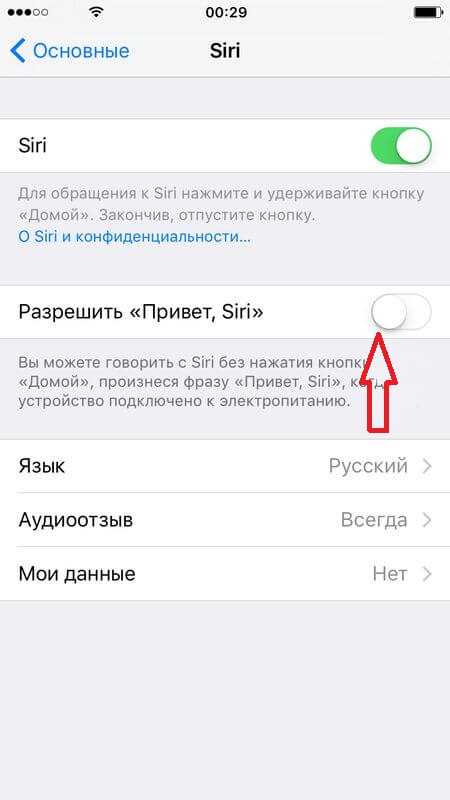
Для операционной системы МакОС Сиерра и старше алгоритм действий такой:
- «Системные настройки» – «Сири» – активация параметра «Спросить Сири»;
- Если опция «Включить спросить Сири» неактивна, то необходимо проверить, какие опции доступны в вашей стране для голосового помощника.
Есть также и другие причины, почему может не быть голосового ответа. К примеру, если звук устройства просто выключен. Или параметры «Аудиоотзывы» деактивированы. Еще один момент – иногда настройки громкости корректны, но сбой происходит из-за того, что способ ответа Siri по умолчанию настроен иначе. Так, к примеру, он может быть включен только на гарнитуру или наоборот, в случае подключения гарнитуры идет текстовый ответ. Чтобы проверить это, нужно зайти в раздел «Аудиоотзывы» и проверить способ ответа. Это основные причины, почему Сири не отвечает голосом на телефоне или ПК.
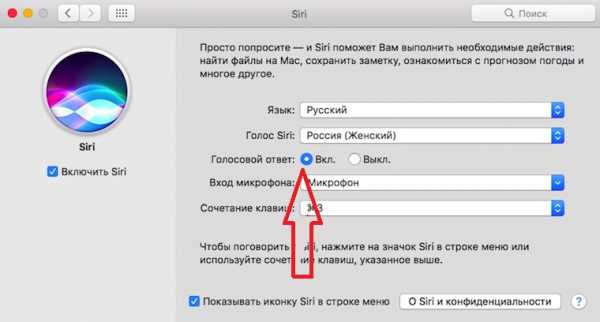
Поломка микрофона
Наиболее распространенная причина – сбой в работе динамиков iPhone. Поэтому, первое, что нужно сделать, если Siri не слышит мой голос – проверить настройки микрофона и динамиков. Для потребуется сделать несколько шагов:
- зайти в «Настройки»;
- выбрать опцию «Основное»;
- зайти меню «Клавиатура»;
- включить функцию «Диктовка».
Проделав это, запустите функцию «Spotlight» и нажмите на значок микрофона. Удерживая иконку продиктуйте текст. Если диктовка не смогла распознать слова, которые произнесли, то, скорее всего, проблема в микрофоне. Исправить ее самостоятельно не получится, поэтому лучшим решением будет обращение в специализированный сервисный центр. Если же программа корректно отражает озвученный текст, то это — программный сбой. Исправить его можно восстановив прошивку через iTunes.

Сбои в работе iOS
Если происходят системные сбои, то «вылечить» устройство можно с помощью жесткой перезагрузки. Но бывают ситуации, когда она не помогает. В таком случае, нужно выяснить, в чем причина дисфункции, и как ее устранить. Попробуйте сделать такой алгоритм.
- Включить и выключить Сири, доступ к блокировке экрана.
- Разрешить «Привет, Сири».
- Проверить настройки языка обращения.
- Проверить соединение с интернетом – «Привет, Сири, не работает» в оффлайн режиме.
- Сбросить настройки сети – зайдите в «Настройки», потом в «Основное», выберите опцию «Сброс».
- Сделайте откат до заводских настроек iPhone и iPad.
- Восстановите последнюю версию IOS (без использования резервной).
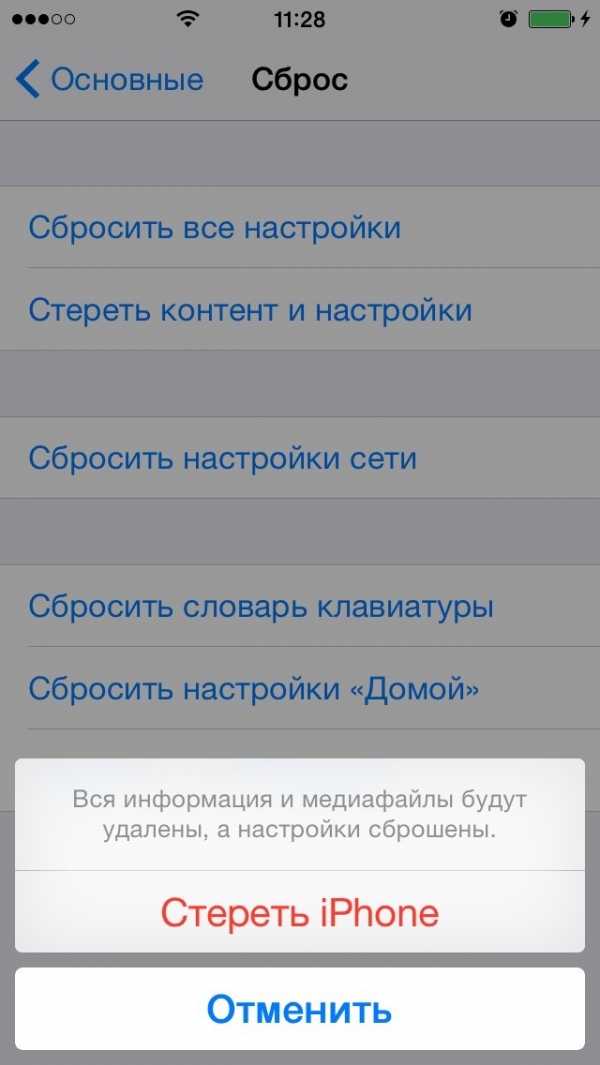
В каких случаях не работает «Привет, Siri»
Обычно этих действий достаточно, чтобы ответить на вопрос: «Почему Сири не слышит меня?» и устранить эту проблему.
Если проделанные манипуляции не дали нужного эффекта, вы уверены, что динамики и микрофоны гаджета исправны, то ответом на вопрос: «Почему Siri не слышит мой голос?» может быть ограничения, включенные в системе.

Проверка ограничений в версиях от IOS 12 и старше проводится в настройках. Нужно зайти в «Экранное время», выбрать «Конфиденциальность контента», перейти в раздел «Разрешенные программы» и проверить, что параметры Диктовки и Сири активны (или включить их, при необходимости).
Если версия операционной системы 11 или ранее, то алгоритм действий еще проще – «Настройки», и там нужно выбрать пункт «Основное», а потом «Ограничения». Вы увидите статус диктовки на устройстве и Siri.
iphone-gps.ru
Siri не слышит меня, не работает. Почему Siri не говорит, только пишет?
Кулешов ВячеславПродукция Apple отличается высоким качеством, но пятна бывают и на Солнце: голосовой помощник Siri иногда дает сбой. Причин, почему такое случается, несколько. Если вы, как обладатель Айфона, тоже задаетесь вопросом: «почему Сири не слышит меня?», обратите внимание на следующие моменты: есть ли интернет-соединение, включена ли функция голосового ассистента, правильно ли выставлены настройки. Также возможны: поломка микрофона и ограничение работы Сири в том регионе, где вы находитесь на момент неисправности.
Что делать, если Siri не работает

Обнаружили, что не работает Сири? Воспользуйтесь приведенными ниже подсказками, чтобы выявить и самостоятельно устранить неполадку.
Доступ в Интернет

Если соединение к интернету отсутствует, голосовой ассистент реагирует на это стандартной фразой, например, «Выполните попытку позже», либо «Проверьте подключение к интернету». Удостоверьтесь, что доступ в сеть есть. Попробуйте повторить попытку.
Перезагрузка Siri, iPhone

Сервис «Привет, Сири» не работает по-прежнему? Выполните принудительную перезагрузку гаджета, запустите помощника заново. Возможно, сбой произошел из-за слишком активного использования устройства. Для жесткой перезагрузки нажмите и удерживайте кнопку «Домой». Если вы обладатель iPhone версии 7 и выше, жмите одновременно кнопки питания и регулирования громкости. Мягкая перезагрузка предусматривает выключение/включение гаджета.
Проверить настройки Siri

Причиной, почему не работает Siri, могут быть некорректно заданные настройки. Ниже рассмотрим параметры, которые стоит проверить.
Включена ли функция

1. Войдите в «Настройки», кликнув на дисплее значок шестеренки. Предварительно удостоверьтесь в подключении устройства к интернету.
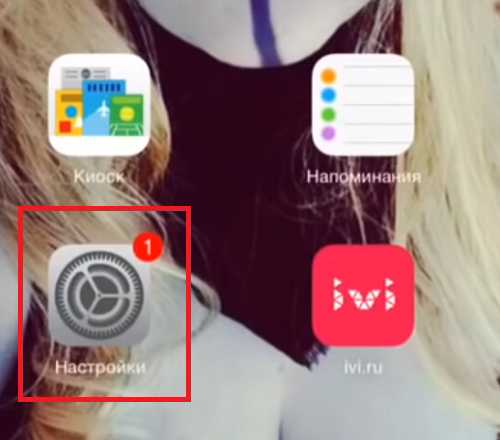
2. Найдите опцию Siri, выполнив прокрутку вниз.

3. Проверьте положение ползунка: во включенной позиции он будет окрашен зеленым. Если ползунок сливается с общим фоном, это значит, функция отключена. Передвиньте тумблер, активировав голосового ассистента.
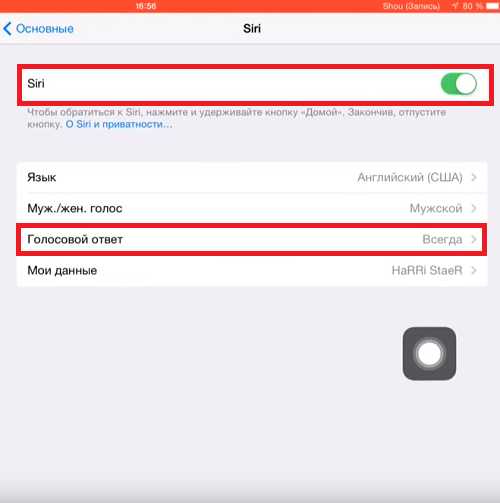
4. Активируйте помощника, включив опцию «Слушать «Привет, Сири». Положите гаджет на стол вверх дисплеем и произнесите: «Привет, Сири».
Не установлено ли ограничение

Если не работает Сири на Айфоне, проверьте, включен ли сервис в ограничениях. Для iOS 12 и более новых серий:
1. Войдите в «Настройки».
2. Переключитесь в «Экранное время».
3. Затем в «Ограничения конфиденциальности».
4. Оттуда перейдите в «Разрешенные программы».
5. Найдите позицию «Siri и Диктовка», удостоверьтесь, что она находится во включенном режиме.
Проверка микрофона

Не понимаете, «почему Siri не слышит мой голос»? Вероятно, причина в микрофоне. Снимите с Айфона защитный чехол, пленки, закрывающие микрофон. Произнесите вслух вопрос, адресованный голосовому ассистенту. При отсутствии ответа Сири подключите к устройству гарнитуру, оснащенную микрофоном (наушники EarPods, AirPods т.п.). Задайте новый вопрос, дождитесь ответа.
Подключив AirPods, войдите в «Настройки», затем жмите Bluetooth, кликните круглый значок рядом с наушниками, затем «Микрофон». Там должна быть выделена опция «Автопереключение AirPods». Поверьте, не испачкан ли микрофон гарнитуры. Попробуйте почистить его.
Почему Siri не отвечает голосом

Причиной, почему Сири не отвечает голосом, может быть не подключенный звук Айфона либо функция «Аудиоотзыв». В первом случае усильте громкость телефона на экране Сири. Во втором – разберитесь с настройками:
1. Из раздела «Настройки» переместитесь в «Сири и Поиск».

2. Найдите параметр «Аудиоотзыв», откройте его.

3. Поменяйте способ ответа голосового помощника. К примеру, должна ли Сири отвечать всегда, либо исключительно при подсоединении гарнитуры.
Эти шаги могут устранить причину, почему Сири не говорит, а только пишет ответы.
В каких случаях не работает «Привет, Siri»

Функция может давать сбои по следующим причинам:
• айфон, айпад или айпод лежит дисплеем вниз;
• закрыта крышка чехла гаджета;
• устройство работает в режиме энергосбережения.
Для работы Сири на iPhone 6 и предыдущих версий, а также iPod touch и iPad (касается почти всех моделей) необходимо подключение приборов к источнику питания.
Видео, почему не работает Siri
В некоторых видео, на форумах, например, 4pda.ru, пользователи делятся ситуациями, когда Siri перестает распознавать голос.

Чаще всего дело в микрофоне либо шлейфе. Одни чистят гарнитуру и меняют шлейф своими силами, другие предпочитают обращаться в сервисный центр.
Сами разработчики рекомендуют при настройке и проверке голосового ассистента не держать устройство в руках, так как Siri создана для того, чтобы исполнять поисковые запросы, когда человек находится на некотором расстоянии от телефона, например, за рулем.
Имею опыт работы в ИТ сфере более 10 лет. Занимаюсь проектированием и настройкой пуско-наладочных работ. Так же имеется большой опыт в построении сетей, системном администрировании и работе с системами СКУД и видеонаблюдения.
Работаю специалистом в компании «Техно-Мастер».
Поделитесь материалом в соц сетях:
bezprovodoff.com
ТОП-10 причин, почему Siri не работает, не слышит и не отвечает
Почему не работает Siri и что делать?
Сири меня не слышит, не реагирует на голос
- Сбои в работе операционной системы.
Во-первых, следует попробовать перезагрузить мобильное устройство и обновить программное обеспечение на смартфоне.
После этих мер если работоспособность не была восстановлена, то необходимо отключить и повторно включить голосового ассистента в настройках смартфона. И те же самые действия, то есть полную перезагрузку делаем для следующих параметров: «Привет, Сири», «Язык распознавания», «Доступ с блокировкой экрана».
После этого Сири все равно не работоспособна? Тогда следует проверить активность подключения к сети интернет и наличие трафика.

При наличии неполадок с интернетом необходимо сбросить настройки подключения: перейти к настройкам в меню смартфона, открыть вкладку с основными параметрами и инструментарием встроенные приложений в операционную систему устройства и произвести сброс настроек сети. Если не помогает, то следует сбросить мобильное устройство до заводских настроек. После этого для восстановления актуальной версии данных и личных приложений необходимо воспользоваться резервной копией, надодящейся в облачном хранилище.
- Вторая причина менее радужная – неисправен микрофон.
Для поверки можно воспользоваться сторонними средствами, использующими в своей конструкции микрофон – наушники. Если в этом случае Сири слышит и распознает речь, то причина точно в данном устройстве.
Далее есть второй способ – попробовать написать Сири, если она реагирует на текстовые команды, значит приложение функционирует нормально.
Для устранения причины следует обратиться в сервисный центр. Самостоятельно можно попробовать только почистить динамик микрофона, но только предельно осторожно.
Siri не говорит, только пишет
При условии, что Сири слышит голосовые запросы, но ответы выдает лишь в печатном виде, значит, что проблема либо с динамиком, либо с разрешениями и настройками звука.
В первом случае поможет лишь обращение в сервисный центр.
Во втором случае следует проверить на другом программном обеспечении, например, запустить воспроизведение мелодии. При отсутствии звука подтверждается проблема с устройством динамика.
Если звук есть, то следует запустить клавиатуру и включить проговаривание, при отсутствии виртуального диктора необходимо проверить настройки и включить самый высокий порог чувствительности.
- Откройте настройки мобильного устройства.
- Перейдите в основную вкладку.
- Откройте параметр «Универсальный доступ».
- Найдите характеристику «Речь» и ее настройку проговаривание.
- Тумблер должен быть подсвечен зеленым, что свидетельствует о включении функции.

- Далее следует проверить распознавание именно русского языка.
- И включить тайпом улучшенное качество чтения русских букв.
Если это не помогло, то голосовые ответы в Сири могут быть попросту отключены, для включения:
- Откройте настройки айфона.
- В основной вкладке найдите Сири.
- Откройте тайпом параметр «Голосовой ответ» и выберите характеристику «Всегда».
Не отвечает на команду «Привет, Сири»
Сири отключает функцию голосовой активации в автоматическом режиме в двух случаях, когда включен режим энергосбережения и когда мобильное устройство лежит экраном вниз, что активирует режим малого потребления энергии.
После этого проверить в настройках функции «Привет, Сири» активность включения:
- Откройте настройки айфона.
- В основной вкладке найдите Сири.
- Тумблер в настройках параметра должен быть подсвечен цветом и был включен.
- Если это не так, то переведите его в положение активации.
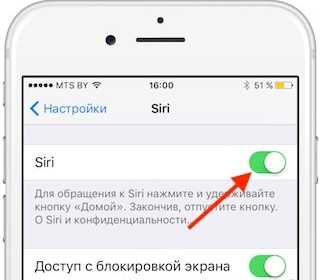
В таком случае для решения проблемы необходимо:
- Открыть настройки мобильного устройства.
- Перейти в раздел конфиденциальности и приватности.
- Найти параметр, отвечающий за изменение в период движения «Движение и фитнес» и отключите, переведя тумблер в неактивный режим.

Также не стоит забывать о необходимости высокоскоростного интернета для полноценной работы программного обеспечения умного помощника.
Если ничего из вышеперечисленного не помогает, то проблема кроется в сбое приложения. В таком случае может помочь банальная перезагрузка, установка всех обновлений и повторная перезагрузка для их успешной установки в системе.
Не устанавливает таймер

Причин может быть несколько, но если Сири справляется со всеми голосовыми командами и не может выполнить только эту, то остается только одна — у программного обеспечения помощника отсутствует разрешение на это действие и доступ к приложению часов.
Для исправления:
- Перейдите к настройкам мобильного.
- Откройте список всех приложений.
- Найдите Сири.
- Активируйте открытие параметров тайпом по наименованию.
- Найдите список разрешений.
- Во всех пунктах должны стоять галочки, если это не так, то необходимо исправить.
Не понимает меня, не распознает мой голос
Во-первых, следует проверить ряд обязательных параметров и при нахождении проблемы устранить ее:
- Наличие подключения к сети с доступом в интернет.
- Установка всех критически важных обновлений, особенно системного программного обеспечения и операционной системы.
- Работоспособность микрофонов: включить музыку, проверить функционирование опции «Диктовка».

Если ничего из вышеперечисленного не является причиной и находится в рабочем состоянии, то значит ошибка – результат программного сбоя.
В таком случае помогут ряд действий (на каждом шаге требуется проверять работоспособность Сири):
- Перезагрузка устройства.
- Установка обновлений всего программного обеспечения, установленного на мобильном устройстве.
- Восстановление прошивки через сервис АйТюнс.
- Сброс системы до заводских установок с последующим восстановлением личных данных и паролей при помощи облачного хранилища. Причем желательно с того места, где все работало.
Такая проблема может быть связана с плохо проведенной начальной настройкой голоса владельца и рекомендуется повторить процедуру.
Функция Siri недоступна подключитесь к интернету
В первую очередь проверить наличие покдлючения по беспроводной сети и передачу мобильных данных. Может быть проблема в одном из подключений.
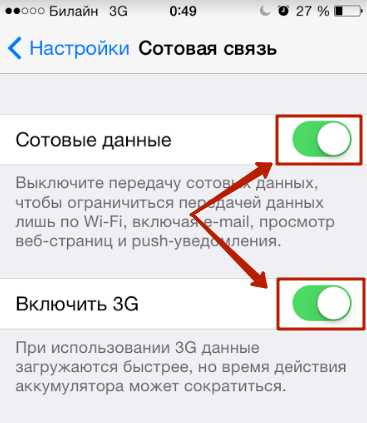
Если это Вай-Фай, то попробуйте переподключиться к другому источнику – если все работает, то неисправен роутер, либо владельцы забыли оплатить интернет.
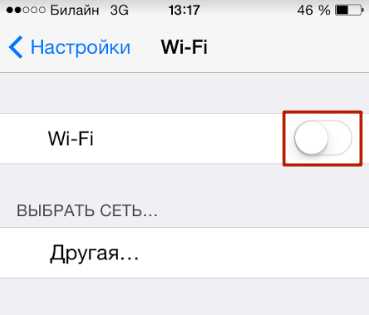
При возникновении проблемы с передачей данных, проверьте наличие трафика и скорости, могут быть проблемы с сетью (слабый уровень сигнала мобильной сети).
Тихо говорит
Причины могут быть две:
- Установлен недостаточный уровень громкости.
- Сел или неисправен динамик мобильного устройства.

Пошаговая инструкция исправления:
- Выставите Сири свой собственный уровень громкости.
- Откройте приложение умного помощника, зажав кнопку Хоум до тех пор, пока Сири не скажет приветственное слово.
- После активации ассистента необходимо при помощи кнопок регулировки громкости на бокой панели айфона отрегулировать, верхняя из них отвечает за увеличения громкости звука в приложении.
Не может определить локацию
В данном случае в первую очередь требуется проверить разрешения и включена ли служба геолокации следующим образом:
- Открыть настройки мобильного устройства.
- Активировать вкладку приватности и конфеценциальности.
- Найти и изменить параметр «Геолокация», он должен быть все время включен.
- Далее вернуться к вкладке с основными параметрами и изменить настройки Сири.
- Предоставьте программному обеспечению доступ к данным о местоположении.
Не работает на заблокированном экране
На это может быть несколько причин:
- Нечаянно положили смартфон экраном вниз, активировав при этом режим энергосбережения.
В таком случае для решения проблемы необходимо: открыть настройки мобильного устройства, перейти в раздел конфиденциальности и приватности, найти параметр, отвечающий за изменение в период движения и отключите, переведя тумблер в неактивный режим.

- На устройстве из-за низкого уровня заряда аккумулятора включен режим энергосбережения. Для решения необходимо подключить смартфон к источнику питания.
Не звонит

- Сири неактивна.
- Нет доступа в интернет.
- Не верно введен номер: должен быть в международном формате.
Иногда данная проблема возникает при попытке совершения международных звонков, эта функция работает крайне редко, лучше совершать подобные звонки, воспользовавшись обычным встроенным приложением Телефон.
privet-alice.ru
Почему сири не отвечает голосом. Что делать если Siri не может Вас понять
Siri – это уникальная система распознавания голоса на устройствах IPhone/IPad. С её помощью вы можете получить быстрый доступ к функциям и поиску данных в телефоне или Интернете, используя голосовые команды.
У вас возникли проблемы с использованием «умного помощника»? Если не работает Сири, необходимо проверить настройки смартфона. Повторите все указанные ниже действия, чтобы исправить возникшую проблему.
Расположение смартфона
Еще с выходом IOS 9 пользователи заметили некую особенность в использовании Siri: если в помещении находятся сразу несколько устройств под управлением IOS, на фразу «Привет, Сири» отреагирует только один девайс, который находится к вам ближе всего. Перед использованием голосового помощника убедитесь в том, что рядом нет другого смартфона или планшета.
Говорить нужно четко в разговорный динамик девайса. Это обеспечивает 100% возможность распознавания вашего голоса.
Откат настроек
Голосовой помощник совместим со всеми устройствами от Apple, на которых установлена IOS 8 и выше. Если вы заметили любые неточности или ошибки в процессе работы Сири, советуем откатить смартфон к заводским настройкам. Это действие гарантировано устранит все программные баги.
Зажмите одновременно клавишу «Домой» и клавишу включения. Удерживайте кнопки пока на дисплее не появится значок яблока. Теперь смартфон перезагрузится и запросит повторную регистрацию. Введите данные уже существующего Apple ID, чтобы продолжить использование IPhone.
Работа с обновлениями
Проблемы с Сири часто объясняются одновременной несовместимостью помощника, модели телефона и установленной операционной системы. Если разработчики выпустили новый пакет обновлений и адаптировали под него Siri, скорее всего, поддержка утилиты в более старой ОС уже не будет такой активной, потому могут появляться сбои.
Чтобы использовать стандартное ПО без каких-либо проблем, регулярно обновляйте IOS до новой версии. Проверить наличие апдейтов можно в окне настроек «Основные»-«ПО и обновления». Подключите IPhone к маршрутизатору и установите обнаруженную прошивку.
Включение утилиты в настройках
Убедитесь, что на IPhone включена функция отображения умного помощника.
- В основных настройках активируйте ползунок «Siri»;
- Затем включите пункт «разрешить “Привет, Сири”». Впредь программа будет включаться после произношения данной фразы;
- Перезагрузите телефон, чтобы изменения вступили в силу.
Siri долго не отвечает
Для записи обращения к Сири нужно сначала нажать клавишу «Домой», а затем задать нужный вопрос. Если утилита не распознала вашу команду, попробуйте подключить к IPhone наушники со встроенным микрофоном. Проговорите команду в гарнитуру.
Если не работает Сири на айфоне, убедитесь, что утилита настроена на распознавание вашего языка. Зайдите в настройки и кликните на пункт «Siri». В поле язык выберите нужное значение. Полный список языков, которые поддерживает программа доступен на официальном сайте Apple.

Заметьте! Сири не будет работать, если на телефоне включен режим экономии энергии и заряда осталось
offlink.ru
Использование Siri на часах Apple Watch
В этой статье описывается, как использовать Siri, «разумного» личного помощника, который помогает выполнять различные действия. С помощью Siri можно отправлять сообщения, звонить, получать указания о маршрутах и многое другое.
Настройка Siri
- На объединенном в пару iPhone перейдите в меню «Настройки» > «Siri и поиск». Убедитесь, что функция «Слушать «Привет, Siri»» включена. На iPhone X или более поздней модели убедитесь, что включена функция «Вызов Siri боковой кнопкой». На iPhone 8 или более ранней модели убедитесь, что включена функция «Вызов Siri кнопкой «Домой»».
- На часах Apple Watch выберите «Настройки» > Siri. Включите или выключите функции «Привет, Siri» и «Поднести и говорить».
- На часах Apple Watch Series 3 или более поздней модели прокрутите экран вниз до раздела «Аудиоотзыв» и выберите, когда Siri будет говорить вслух: «Всегда вкл.», «Зависит от Бесшумного режима» или «Только наушники».
- Убедитесь, что часы Apple Watch или объединенный с ними в пару iPhone могут подключиться к Интернету.*
Задавайте Siri вопросы
Вы можете попросить Siri начать определенную тренировку, открыть программу, отправить сообщение и т. п. Обратиться к Siri можно несколькими способами. На часах Apple Watch Series 3 или более поздней модели Siri отвечает вам вслух, и вы можете активировать и использовать эту функцию с помощью сопряженной гарнитуры Bluetooth. На более ранних моделях функция Siri отвечает визуально на циферблате часов.
При использовании watchOS 6 можно попросить Siri определить композицию и незамедлительно получить результат из службы Shazam. Также можно задать Siri общий вопрос, и на часах Apple Watch отобразятся первые несколько результатов поиска с краткими выдержками из содержимого каждой страницы. Чтобы просмотреть нужную страницу на Apple Watch, просто нажмите «Открыть страницу».
Поднятие запястья
На часах Apple Watch Series 3 или более поздней модели с ОС watchOS 5 или более поздней версии для привлечения внимания Siri произносить «Привет, Siri» необязательно.
- Поднимите руку, чтобы вывести Apple Watch из режима сна.
- Поднесите часы ко рту.
- Произнесите запрос.
Чтобы включить или выключить функцию «Поднести и говорить», выполните следующие действия.
- Откройте программу «Настройки» на Apple Watch.
- Нажмите Siri.
- Включите или выключите функцию «Поднести и говорить».
Нажатие колесика Digital Crown
- Нажмите и удерживайте колесико Digital Crown.
- При появлении индикатора приема произнесите запрос.
- Отпустите колесико Digital Crown.
Произнесите «Привет, Siri»
- Поднимите руку или коснитесь экрана часов Apple Watch.
- Когда устройство выйдет из режима сна, скажите «Привет, Siri» и произнесите свой запрос.
Добавление Siri на циферблат часов
Если у вас выбран циферблат с поддержкой Siri, вы можете добавить на него расширение Siri, чтобы обращаться к помощнику одним нажатием: .
Использование циферблата с поддержкой Siri и функции «Быстрые команды Siri»
На циферблате с поддержкой Siri в течение дня появляются актуальное содержимое и данные, которые могут потребоваться вам в зависимости от местоположения, времени суток и планов на день. Например, могут отображаться события программы «Календарь», посадочные талоны или избранные объекты программы «Дом». Кроме того, циферблат Siri поддерживает функцию «Быстрые команды Siri».
Узнайте, как изменить циферблат.
Если Siri не отвечает или просит повторить
После выполнения каждого действия проверяйте, устранена ли проблема в работе Siri.
- Проверьте подключение к Интернету на часах Apple Watch.
- Проверьте, включена ли функция Siri на устройстве iPhone. Перейдите в меню «Настройки» > «Siri и Поиск» и включите параметр «Слушать «Привет, Siri»». На iPhone X активируйте функцию «Вызов Siri боковой кнопкой». На iPhone 8 или более ранней модели активируйте функцию «Вызов Siri кнопкой «Домой»». Действия, выполняемые на iPhone, автоматически повторяются на часах Apple Watch, поэтому проверки на iPhone будет достаточно.
- Проверьте, включена ли функция «Привет, Siri» на часах Apple Watch. Перейдите в раздел «Настройки» > Siri.
- Перезагрузите часы Apple Watch.
- На iPhone перейдите в меню «Настройки» > «Siri и Поиск» и выключите параметр «Слушать «Привет, Siri»». Затем снова включите его.
- Проверьте, не заблокирован ли микрофон или динамик часов Apple Watch. Например, если на устройство надет защитный чехол, снимите его.
- Если Siri не говорит вслух на часах Apple Watch Series 3 или более поздней модели, возможно, нужно загрузить голос Siri. Загрузка выполняется при подключении к сети Wi-Fi во время зарядки Apple Watch. Для полной загрузки лучше оставить часы Apple Watch на зарядке на всю ночь. Чтобы проверить состояние загрузки на часах Apple Watch, нажмите «Настройки» > Siri, затем прокрутите до пункта «Голос Siri». Узнайте, на каких языках говорит Siri.
Если функция Siri по-прежнему недоступна, обратитесь в службу поддержки Apple.
Подробнее о Siri
* Может взиматься плата за передачу данных по сотовой сети.
Дата публикации:
support.apple.com
Почему Сири не слышит меня: что делать — МирДоступа
Расскажем что делать если Сири Вас не слышит…
Если Сири перестала реагировать на голос значит нужно провести диагностику устройства — причин почему Сири не слышит Вас может быть несколько.
Зачастую данная проблема решается с помощью перезагрузки смартфона, но бывают случаи когда перезапуск системы не поможет. Чтобы понять, почему Сири не слышит необходимо рассмотреть основные причины неполадок голосового ассистента.
Итак, почему Сири не слышит меня? Рассмотрим, что необходимо делать при сбоях голосового ассистента на айфоне:
- Выключить/включить голосовой ассистент в настройках смартфона;
- Предоставить доступ к блокировке экрана;
- Разрешить «Привет, Сири»;
- Проверить язык голосового ассистента;
- Убедиться в том, что айфон имеет доступ в Интернету — без сети Сири будет выдавать оповещение об ошибке;
- Сбросить настройки сети — заходим в «Настройки», ищем «Основные», находим «Сброс»). Сбрасываем устройство до заводских настроек. Возможно уже на этом этапе проблема почему Сири не слышит меня будет решена.
- Установить последнюю версию iOS через iTunes. При помощи резервной копии восстанавливаем данные.
Сири работает только при исправном микрофоне, следовательно, поломка данного компонента является одной из самых распространенных причин того почему Сири не слышит Вас. Провести диагностику микрофона можно следующим образом:
- Проверить работу устройства в наушниках — если через них Сири слышит Вас значит дело именно в микрофоне айфона;
- Проверить работоспособность громкой связи через приложения Skype или WhatsApp.
Иногда Сири не слышит голос из-за большого расстояния между Вами и устройством — если говорить громко и достаточно близко к устройству, всё будет работать как надо.
Чтобы ответить почему Сири не слышит меня необходимо проверить работу переднего микрофона — для этого требуется записать видео на фронтальную камеру. Во время записи говорить нужно в тот микрофон, который расположен возле фронтальной камеры
Дело в том, что при видеосъемке айфон использует все имеющиеся микрофоны на устройстве — выяснить какой именно из них не работает без специального оборудования очень сложно.
Если при просмотре видео слышен шум, а не звуки, которые звучали во время записи, проблема неисправности Сири найдена. В этом случае необходимо произвести следующие действия:
- Очистить сетку разговорного динамика от грязи;
- Аккуратно придавить экран возле камеры – это поможет коннектору шлейфа встать на место.
Вопрос почему Сири не слышит меня может стать актуальным после падения или удара устройства, кроме этого часто Сири не слышит Вас после неквалифицированного ремонта смартфона
В редких случаях для восстановления работоспособности Сири необходима замена всего переднего шлейфа, на котором расположены камера, микрофон, динамик и датчик приближения…
Мой мир
Вконтакте
Одноклассники
mirdostupa.ru
Не слышит и не работает Siri на iPhone / Смартфоны

Большинство людей, которые приобретают себе iPhone часто сталкиваются с тем, что у них не работает Сири на Айфон 6. В данной статье мы приведем все доступные решения этой проблемы.
Исправляем неполадки в работе операционной системы
К сожалению, с приходом новых обновлений на операционную систему iOS исправляется большое количество ошибок, однако появляются новые. Поэтому Сири может не слышать вас после выхода обновления. Сначала попробуйте осуществить жесткую перезагрузку.
Если это не поможет, то воспользуйтесь еще несколькими советами:
- Попробуйте выключить и включить голосового помощника на телефоне.
- «Доступы блок. экрана», также нужно выключить и включить.
- Проверьте подключение к сети. В офлайн режиме этот помощник недоступен.
- Сбросьте сетевые настройки. Для этого переходим Настройки – Основные – Сброс – подтверждаем действие.
- Проведите сброс всех данных.
- Воспользуйтесь восстановлением последней версии операционной системы через сервисы «Айтюнс».
Проведение данных действий должно решить вашу проблему.
Разбираемся в неполадках микрофона
Сири не слышит меня на Айфоне 6. Этот голосовой помощник слышит нас через установленный смартфон микрофон. Поэтому, второй причиной, почему она не слышит, могут быть неполадки в работе. Разберем несколько способов, для того, чтобы выяснить, что проблема в его работе:
- Подключите наушники. Если через них Сири работает нормально, тогда очевидно, есть неполадки со встроенным микрофоном вашего устройства.
- Проверьте, работает ли громкая связь в приложениях как «Скайп», «Ватсап», «Голосовой диктор», «Вайбер» и т.п.
- Возможно, говорите слишком далеко, попробуйте произнести «Привет, Сири» максимально близко к микрофону.
- Проверить, почему Сири не слышит меня на Айфон 6 поможет запись видео на фронтальной камере. Для этого включите съемку и произнесите громко несколько слов. Если вас не будет слышно, тогда проблема в микрофоне. Дело в том, что на Айфоне есть три микрофона, и Сири работает только с тем, который находится возле камеры фронтального типа.
Как исправить проблему, когда не слышит и не работает Сири на Айфоне?
Если вы убедились, что проблема кроется в микрофоне вашего iPhone, то не стоит сразу нести его в сервисный центр. Для начала, проведите несколько профилактических мероприятий, которые помогут решению проблемы:
- Проведите чистку сетки, через которую микрофон улавливает звук. Возможно, она забита.
- Аккуратно надавите на экран телефона в области, где расположена фронтальная камера. Возможно, отошел шлейф, и таким способом вы поставите его на место.
- Если мероприятия не принесли никакого результата, то отнесите телефон в мастерскую, где заменят передний шлейф. Сделать это можете и сами, если имеете должные навыки и необходимые инструменты для ремонта вашего iPhone.
Включаем Сири
Почему Сири не слышит меня на Айфон 5s? Возможно, не включили данную функцию в настройках. Для этого:
- открываем настройки и нажимаем на «Siri»;
- в правом углу переводим переключатель «Сири» в активное положение.
Обновление операционной системы
Не работает Сири на Айфоне 6. Частой проблемой, связанной со сбоями в работе Сири это устаревшая версия ОС. Обновитесь до последней версии. Сделать это можно несколькими способами:
- Через интернет. Для этого нужно поставить телефон на зарядку и подключиться к сети. Зайдите в настройки, и нажмите на «Обновление ПО». Запустите и дождитесь конца загрузки, а затем установке всех необходимых файлов.
- Через сервисы iTunes. Скачайте на компьютер официальный дистрибутив iTunes, запустите и подключите телефон через USB. Найдите функцию загрузить и установить обновления и дождитесь окончания необходимых операций.
rutab.net
